采购管理
5.1检索商品
支持供应商、商品名称等检索,如需多条件搜索请输入多个关键词,中间用空格连接,如:“通广 酒精”
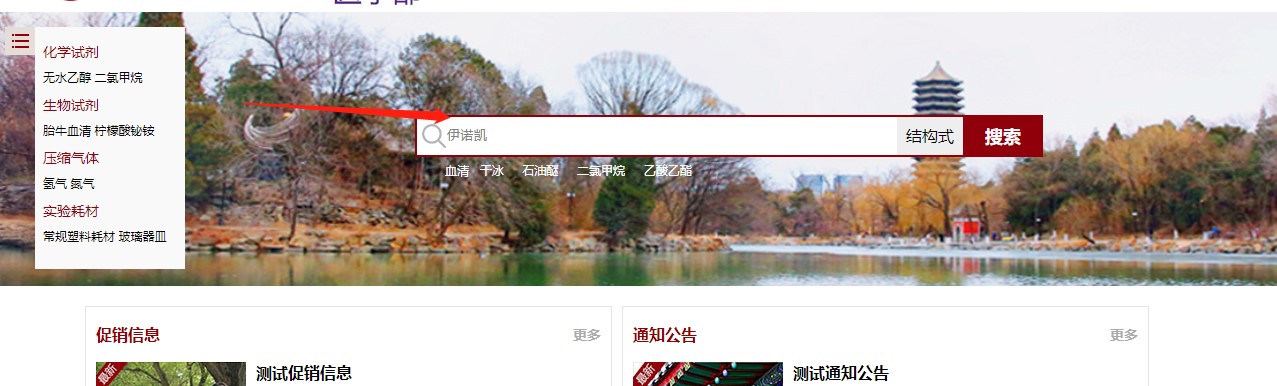 搜索商品后,可按照“销量”“价格”排序,销量排序为该商品销量从高至低排序;价格排序为该商品价格从低至高。
搜索商品后,可按照“销量”“价格”排序,销量排序为该商品销量从高至低排序;价格排序为该商品价格从低至高。
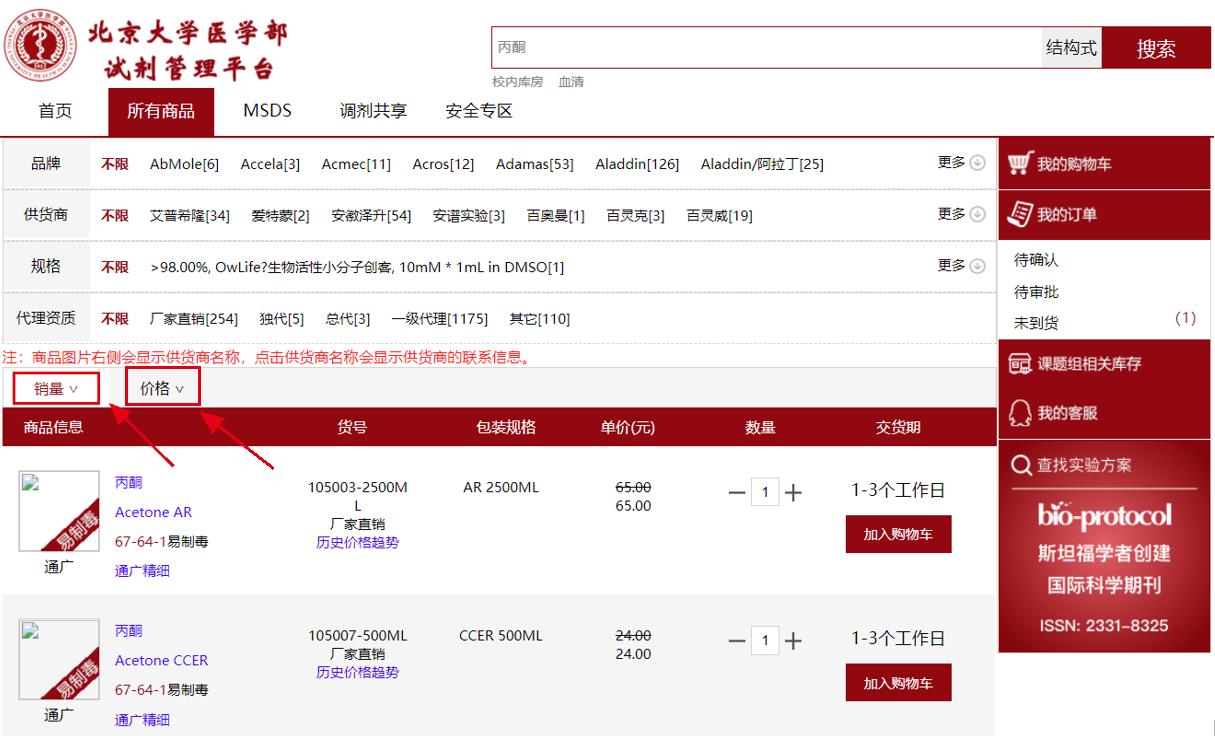
5.2 加入购入车
选择购买数量,加入购物车,点击右上角“我的购物车”可以查看产品,有权限的人员(采购员、科秘及PI)可以继续提交订单。
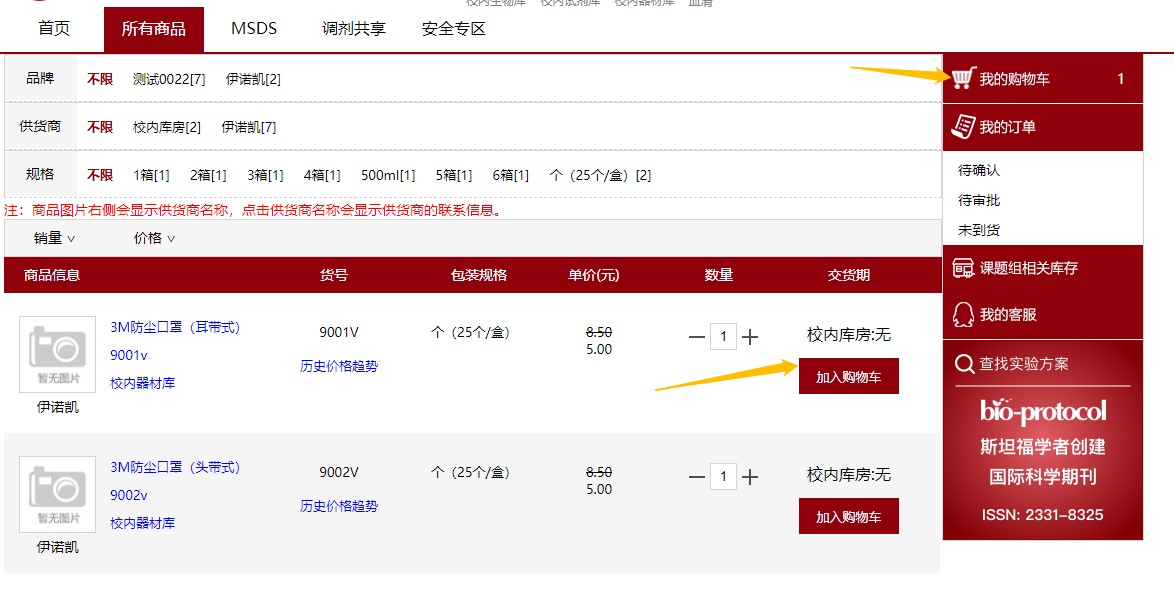
5.3 确认订单
在购物车页面,勾选商品点击“确认订单”,可以填写“采购要求”。学生加入购物车后,如确认购买此产品,请确认订单并选择收货地址,确认后由科秘或PI账号提交订单。
请注意:学生账号请务必点击确认提交的订单,未确认的订单不会在课题组科秘或PI界面显示!
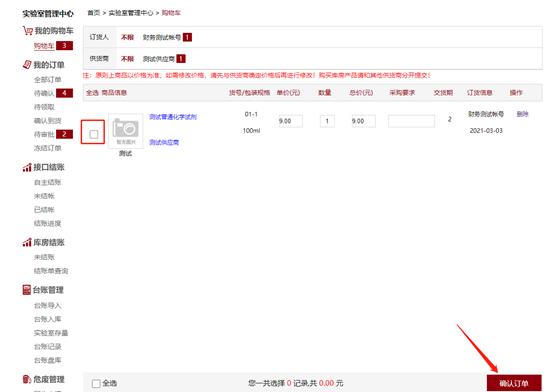
5.4 提交订单
选择并确认收货地址后提交订单(学生角色的账号不可提交订单,需联系课题组的采购员、科秘或PI处理),每个学生收货地址不同,因此每个学生的订单需分开提交。
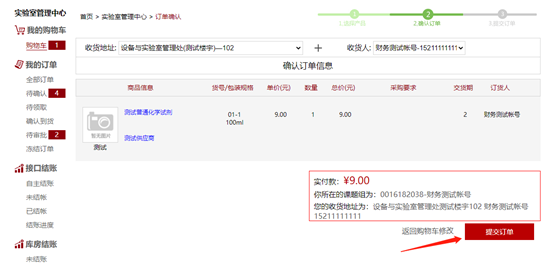
 欢迎您的登录,您辛苦了!
欢迎您的登录,您辛苦了! 


 1.如何登录系统
1.如何登录系统